geeks3d furmark免费版是一款操作便捷的烤机系统工具软件。这款软件的界面功能分布十分的合理,整个页面的布局也是非常的简单,让用户可以快速的明白软件中的各个功能使用,对自己电脑中的显卡进行性能上的测试,让显卡的温度瞬间变得很高,将测试出来的显卡的数据反馈出来,让用户可以辨别出显卡的优劣程度,避免用户在购买显卡是上当受骗,为用户提供了显卡测试的良好功能。有需要的话就可以直接在本站下载使用。
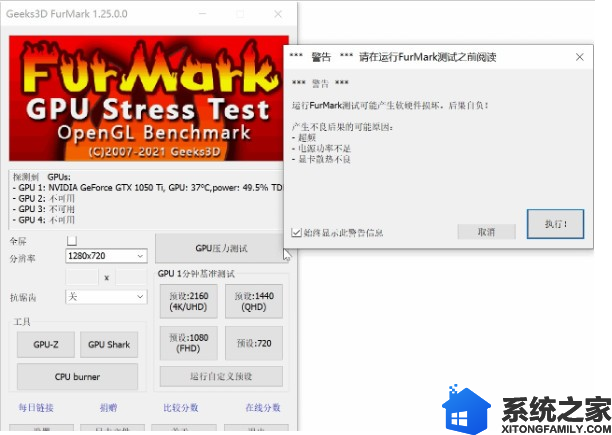
稳定性测试模式下可为多个GPU显示各自的温度曲线;
稳定性测试中可以按下“I”键关闭/开启画面上的信息显示;
稳定性测试中可以按下空格键开启/关闭渲染模式;
支持800x600以及1920x1080分辨率模式;
支持保加利亚语,波兰语,西班牙语,卡斯蒂利亚语几种选项;
1.首先在该页找到“下载地址”处,选择任意地址开始选择。将Furmark软件包下载至本地后双击解压找到.exe格式程序并运行。如下:在以下界面我们直接单击【next】下一步开始安装即可。
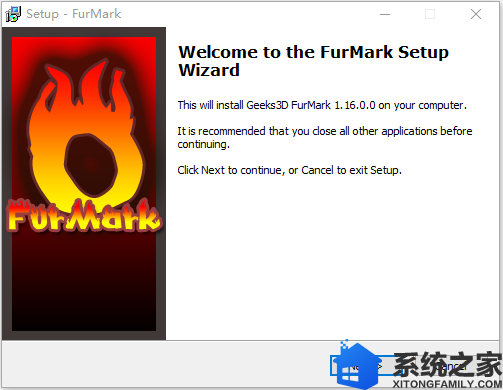
2.开始安装后会进入到Furmark的安装协议界面,在安装协议界面我们需要先了解协议内容并同意该协议才可以继续单击【Nex】安装。
3.继续安装进入到Furmark的文件安装设置界面,在这个界面里我们需要设置,Furmark文件具体存放路径。如果你想设置单击【browse...】即可进入设置界面,如果你不想可以直接跳过该步骤单击【next】继续安装。
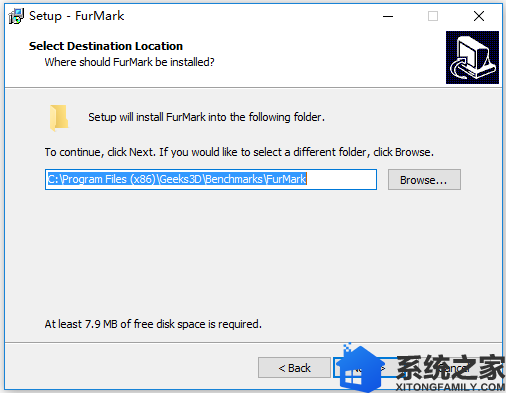
4.继续安装会进入到Furmark的附加任务选择界面,在这个界面里我们可以选择是否创建以下两个选项。这两个选项都是为了方便下次打开Furmark软件而创建,前者是在桌面创建快捷方式后者是在快速启动栏创建,选择后单击【next】继续安装。
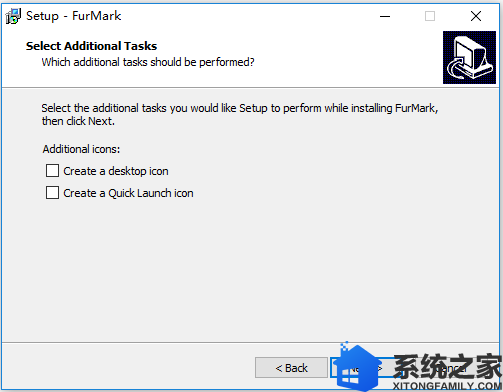
5.接下来我们将进入到的是Furmark安装信息确认界面,这个界面是一些之前设置的信息内容,我们只需要确认无误就可以单击【install】安装。如果你有些信息设置不对,可以单击【back】返回上一步重新设置。

6.最后,Furmark软件安装完毕,我们只需要在以下界面单击【finish】完成关闭该界面即可。有两个选项你可以在单击完成按钮之前作出选择,第一个是直接运行该软件,第二个是运行该软件的使用说明。
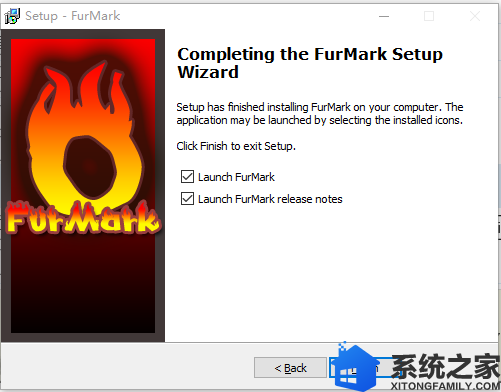
FurMark设置
1.使用软件那肯定的是我们认识这个软件的介绍才行,但是我们安装的软件是英文界面,那怎么设置Furmark中文版呢?看接下来的Furmark中文版设置教程。
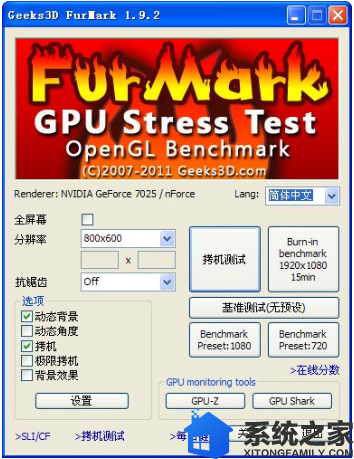
2.打开Furmark软件然后找到【lang】选项选择下拉的【Chinese-S】,就可以设置成我们熟悉的中文界面了。设置中文界面后就可以使用该软件了。
FurMark烤机教程
1.你需要选中【稳定性测试】和【极端折磨模式】并单击下方的【开始】按钮检测显卡的稳定性。
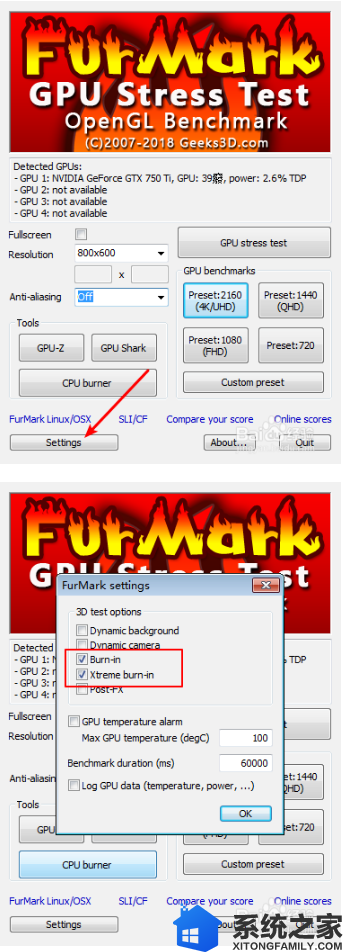
2.一般测试的时候会有一个测试窗口出现,上边都是有关显卡的温度曲线,可以让你随时了解到当前显卡的工作状态。如果想测试显卡是否超频成功,需要你将该测试持续十分钟以上才有效果,且这十分钟内不可以有任何的外力干扰,测试时不出现死机、花屏等异常提示就可以了。你也可以将显卡的频率稍稍降低点,直到测试结束即可。
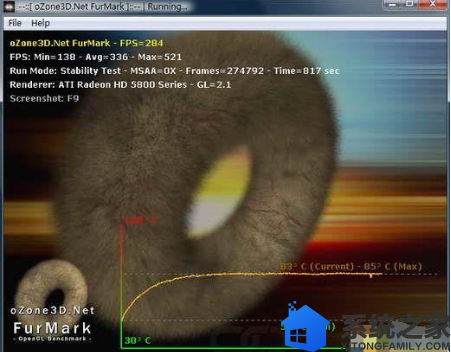
以上就是furmark正确的烤机教程。
同类推荐

2021-10-29
立即下载
2021-10-28
立即下载
2021-10-27
立即下载
2021-10-26
立即下载
2021-10-25
立即下载
2021-10-24
立即下载